图片如何按比例缩小?介绍四个可以尝试借鉴的方法
在现如今的互联网时代,图片是日常生活中不可或缺的一部分。因为无论是在社交媒体上分享照片,还是在网站上发布图片,都希望图片能够加载得更快,占用更少的存储空间。然而,在平时也会遇到这样的情况,在部分平台中上传了图片,预览之后才发现因为太大,无法全部展示重要的内容,所以这个时候就得学会按比例缩小图片了。那么,图片如何按比例缩小呢?请不要担心,下面就给您介绍四个可以尝试借鉴的方法,一起来看下吧。

一、使用在线网页
目前图片按比例缩小,属于一个不多见的需求。如果说您需要执行的频率很高,并且需要批量去执行,那么这个时候就可以先行使用在线的网页来完成,例如:全新的“i压缩”在线网页。它是一款专业好用的在线图片压缩工具,可以快速压缩图片大小同时保持较高的图片质量。
具体操作方式:
步骤1、可以在电脑或者手机上,使用默认浏览器打开“i压缩”在线网页。如果说您是第一次使用的话,也可以百度直接搜索:i压缩关键词。首先,需要做的是选择到自己所需的功能,也就是“图片编辑”下拉菜单中的“图片改尺寸”的选项。
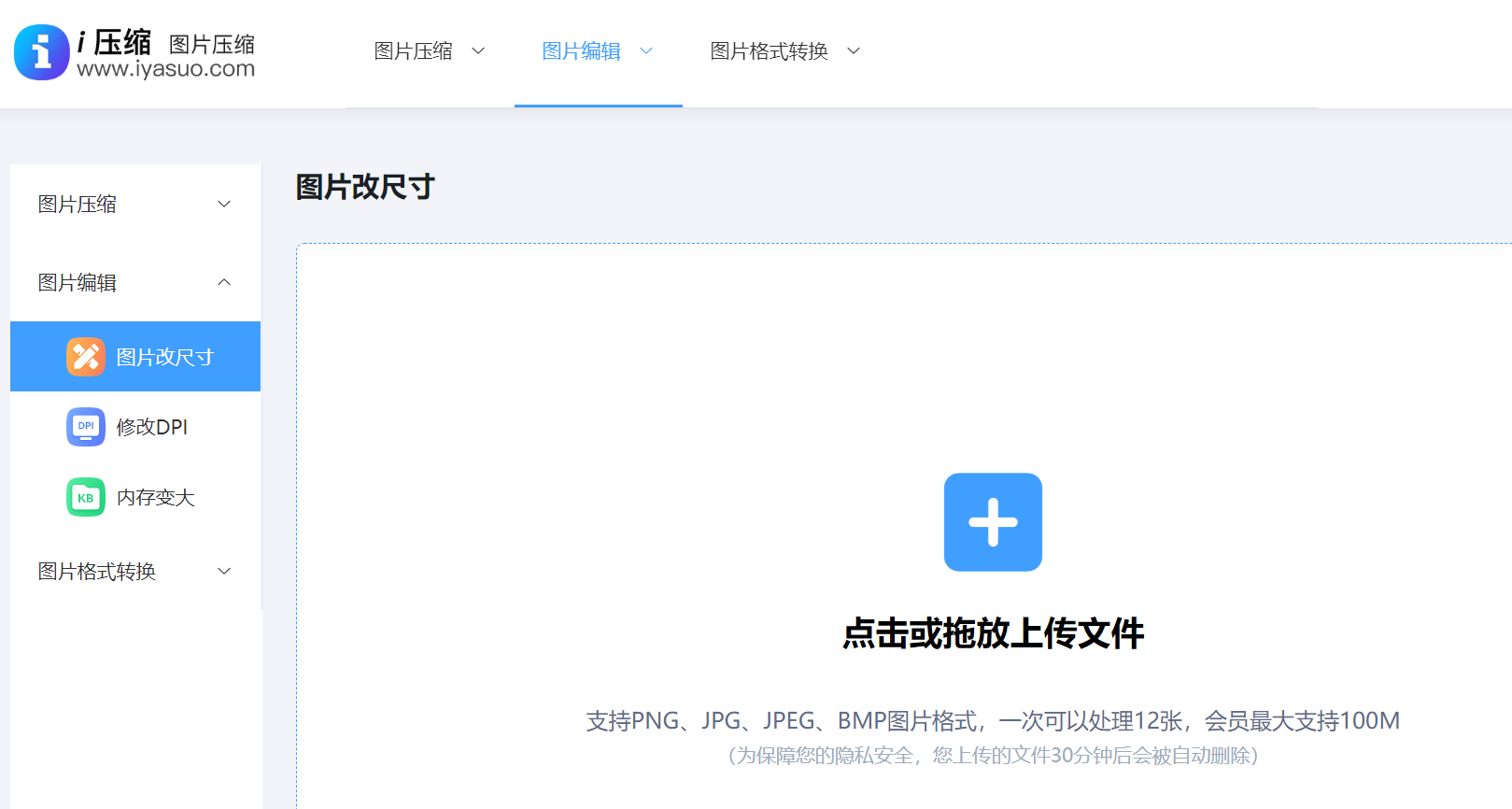
步骤2、然后,将需要按比例缩小的图片添加到网页里面,一般点击“添加文件”来实现批量添加。在文件添加好之后,可以设置一下基础菜单,例如:质量优先还是大小有效。确认好之后,点击“开始压缩”即可解决问题。
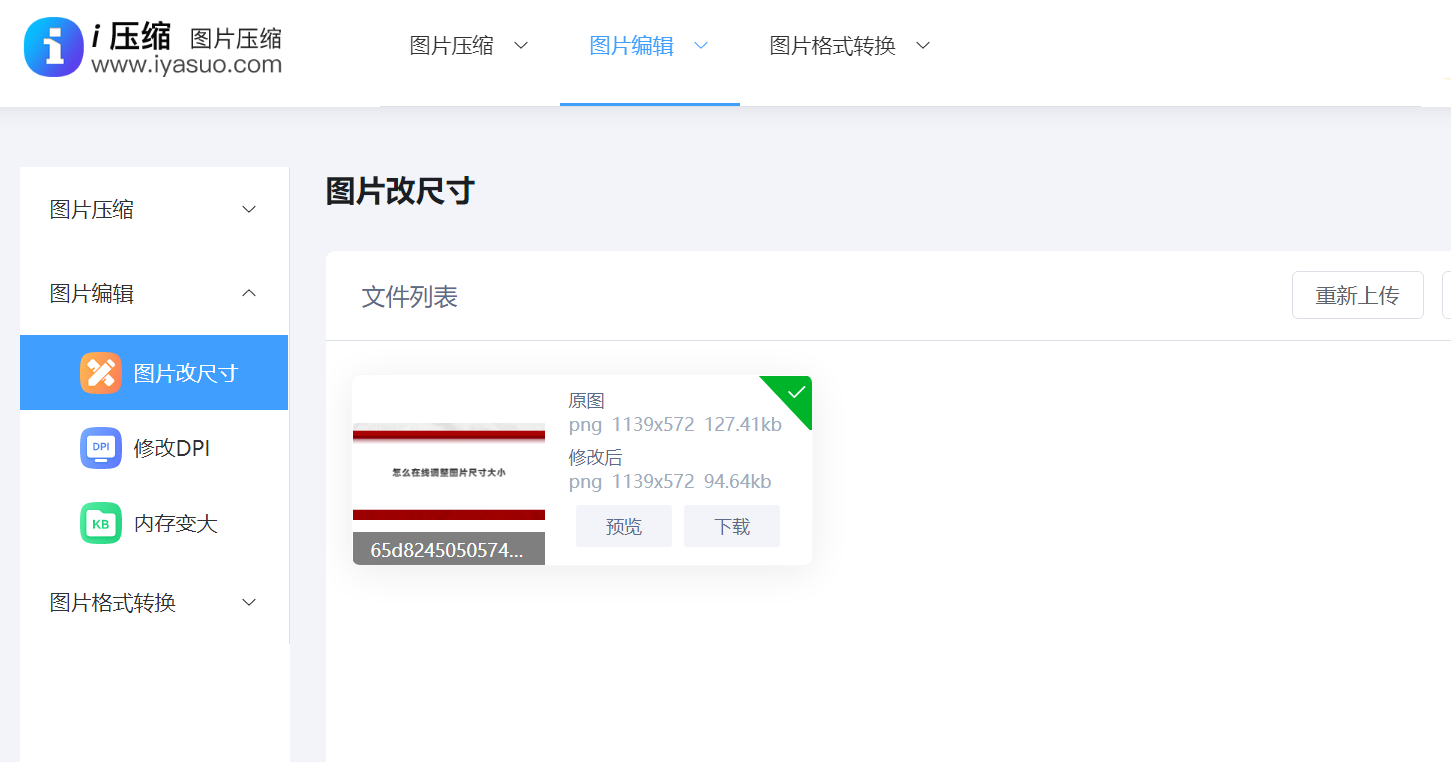
二、使用编辑工具
如果说您对于缩小图片质量的要求过于偏执,那么也可以使用一些专业的图片编辑工具来完成,例如:Adobe Photoshop工具。进入菜单“图像”并选择“图像大小”功能,即可打开设置界面,在此界面内可见原始图片的详细像素规格。您需按比例压缩图片,只需要同步减小宽度和高度的像素数值即可。举例来说,如果希望将图片缩小至原图的一半大小,则只需要把宽度和高度的像素值各自减去一半。
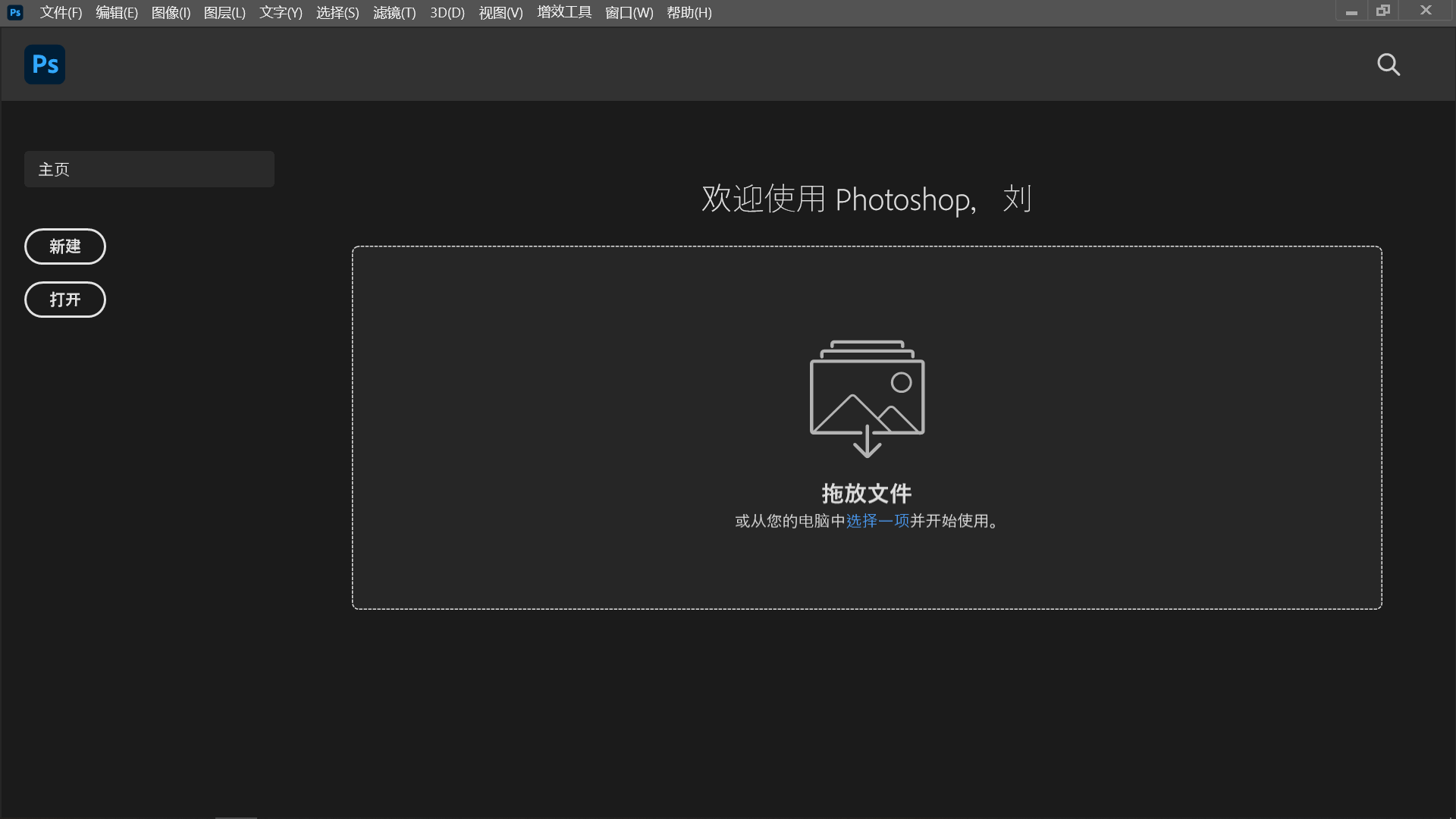
三、使用系统功能
如果说您对于按比例缩小图片的质量要求不高,那么系统内置的功能便可以很好的帮助您解决问题。首先,可以将需要缩小的图片备份一个,并将其移至合适的位置。然后,直接选中并且右击选择以“画图”工具打开。最后,在“主页”界面中找到“图片大小编辑”的功能,并且按照自己想要的比分比或者像素值设置,即可得到想要的效果了。
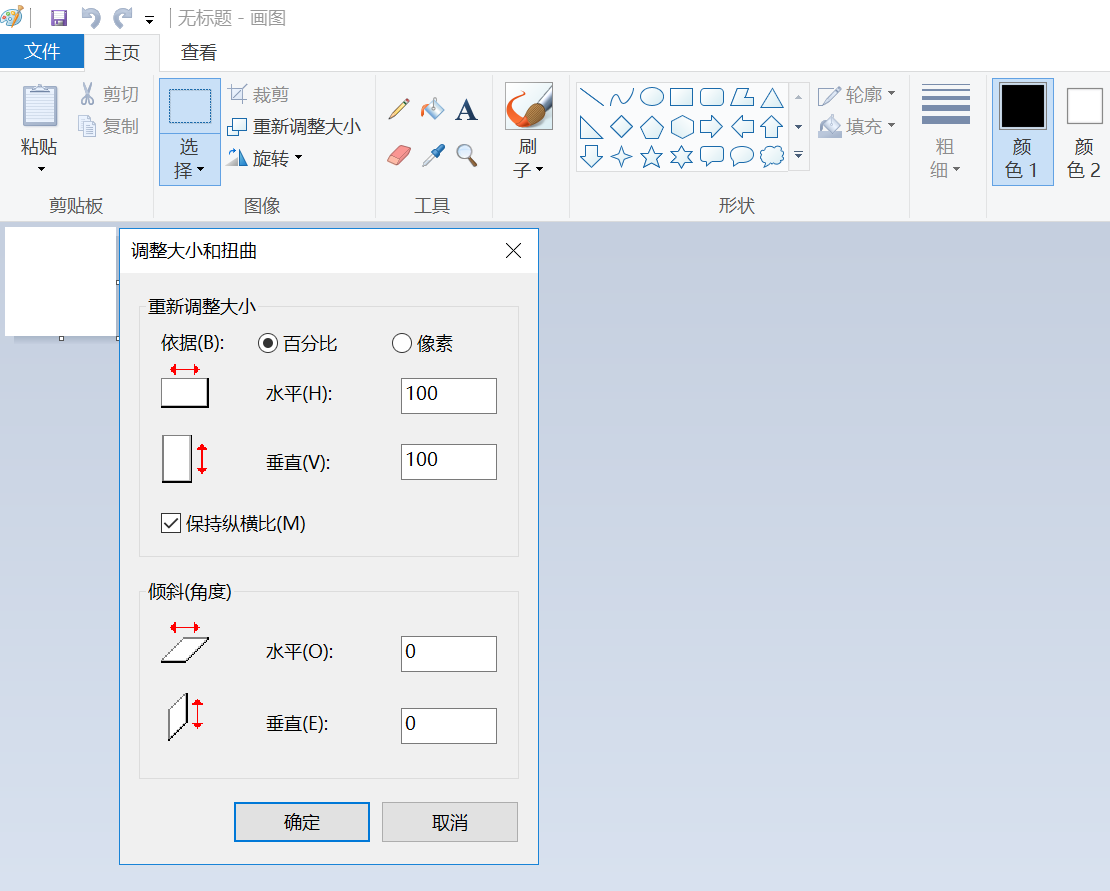
四、使用其它软件
当然了,图像按比例缩小的需求量是比较多的,所以市面上也有比较多的其它软件可以去尝试使用,例如:iLoveIMG软件。它是一款功能比较丰富的图片编辑软件,内置了图片压缩、格式转换等功能。此外,它的操作也很简单,只需您在打开具体的软件主页后,选择到自己所需的功能。然后,将图片添加到其中,做好相关的设置后点击“开始修改”即可。
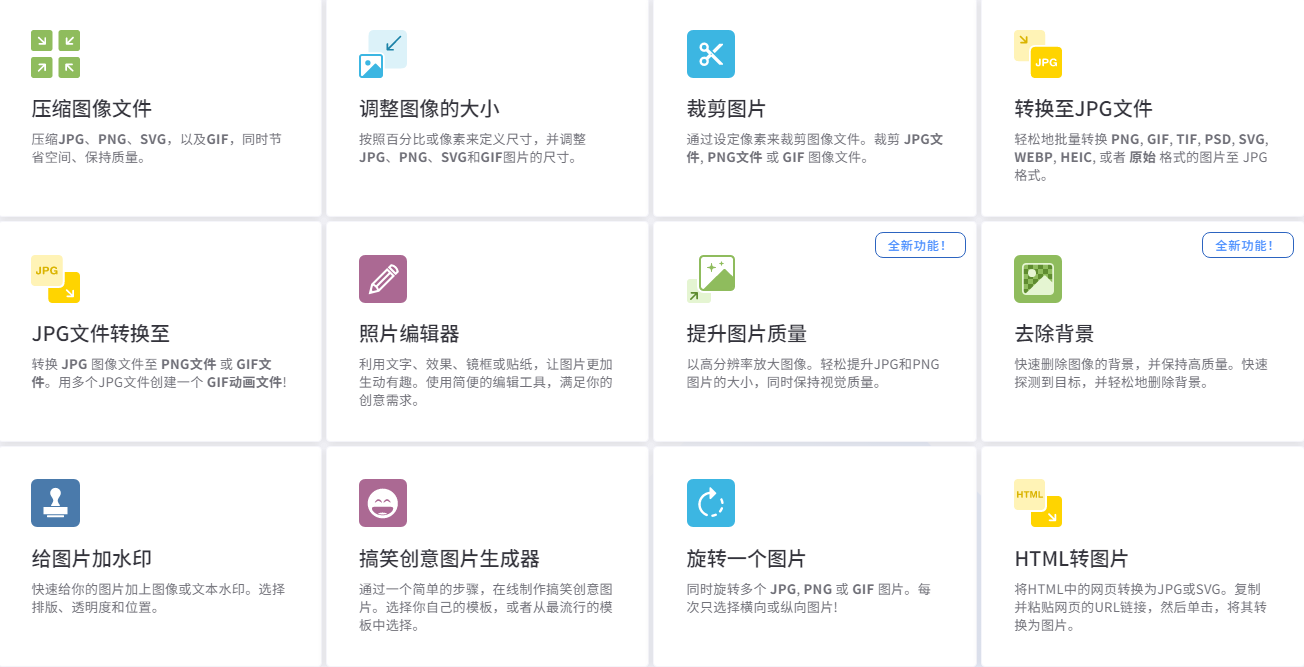
五、执行注意事项
除了上面分享的四个方法以外,您在执行按比例缩小图片的操作时,也有一些点需要注意的。首先,务必确保原始图像的品质得以保持。其次,为了尽量减少图像失真的可能性,请选用适当的压缩技术。最后,为了预防后期出现图片损坏或者丢失等问题,在执行的时候还需要养成备份的习惯。

关于图片按比例缩小的方法,小编就为大家分享到这里了,希望您在看完之后问题都可以被轻松地解决。最后,不管您是选择哪种方法,都取决于您的具体需求,例如是否需要保持图片质量、是否需要批量处理图片等。温馨提示:如果您在使用i压缩在线网页的时候遇到问题,请及时与我们联系,祝您图片按比例缩小的操作成功。















